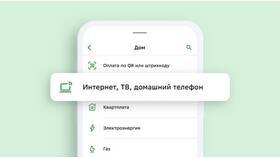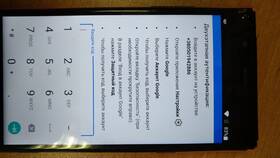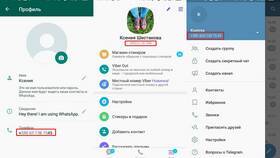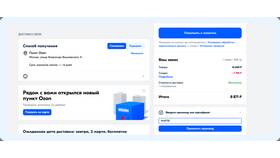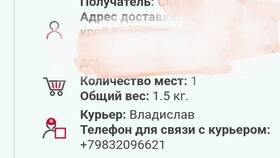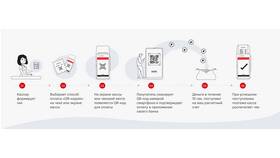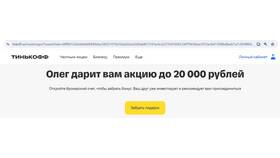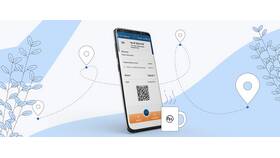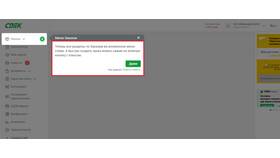Смена номера телефона, привязанного к банковскому приложению, требует выполнения определенной последовательности действий. Рассмотрим процесс замены номера в мобильных приложениях банков.
Содержание
Общий порядок смены номера телефона
| Этап | Действия |
| Подготовка | Проверка доступа к старому и новому номеру |
| Авторизация | Вход в приложение под текущими данными |
| Изменение данных | Ввод нового номера и подтверждение |
| Верификация | Подтверждение через SMS или иным способом |
Пошаговая инструкция
Через настройки профиля
- Откройте мобильное приложение банка
- Перейдите в раздел "Профиль" или "Настройки"
- Выберите пункт "Контактные данные"
- Нажмите "Изменить номер телефона"
- Введите новый номер и подтвердите изменения
Через службу поддержки
- Найдите контакты поддержки в приложении
- Свяжитесь с оператором через чат или звонок
- Подтвердите личность (кодовое слово, паспортные данные)
- Попросите изменить привязанный номер
Необходимые документы и данные
- Доступ к старому номеру (для подтверждения)
- Паспортные данные (в некоторых случаях)
- Кодовое слово или PIN (если установлен)
- Новый номер телефона
Особенности в разных банках
| Банк | Особенности процедуры |
| Сбербанк | Требуется подтверждение через Сбербанк Онлайн на старом номере |
| Тинькофф | Можно изменить в настройках профиля приложения |
| ВТБ | Необходимо посетить отделение с паспортом |
Что делать, если старый номер недоступен
- Обратиться в отделение банка с паспортом
- Написать заявление о смене номера
- Пройти идентификацию личности
- Дождаться обработки заявления (1-3 рабочих дня)
Важная информация
После смены номера телефона рекомендуется проверить работу всех банковских услуг и уведомлений. Некоторые сервисы могут временно не работать до завершения процедуры обновления данных.